Operation Manual
Table Of Contents
- Readiris 15
- Kapitel 1: Installation und Aktivierung
- Kapitel 2: Erste Schritte
- Kapitel 3: Grundlegende Dokumentverarbeitung
- Kapitel 4: Auswählen der Erkennungsoptionen
- Kapitel 5: Scannen und Öffnen von Dokumenten
- Kapitel 6: Anpassen der Bildqualität
- Kapitel 7: Bearbeiten der erkannten Dokumente
- Ändern der Seitenoptionen
- Bearbeiten der Erkennungsbereiche
- Einleitung
- Automatische Seitenanalyse ändern
- Die Optionen „Bearbeiten“ und „Layout“
- Bereiche manuell zeichnen
- Bereichstyp ändern
- Bereichstyp von mehreren Bereichen gleichzeitig ändern
- Bereiche vergrößern und verkleinern
- Sortierreihenfolge von Bereichen ändern
- Bereiche verschieben
- Bereiche verbinden
- Bereiche löschen
- Kleine Bereiche löschen
- Bereiche an Rändern ignorieren
- Bestimmten Bereich ignorieren
- Inhalt eines bestimmten Bereichs erkennen
- Verwendung von Bereichsvorlagen
- Verwendung des Texteditors
- Kapitel 8: Speichern von Dokumenten
- Kapitel 9: Senden von Dokumenten in die Cloud
- Vorgehensweisen
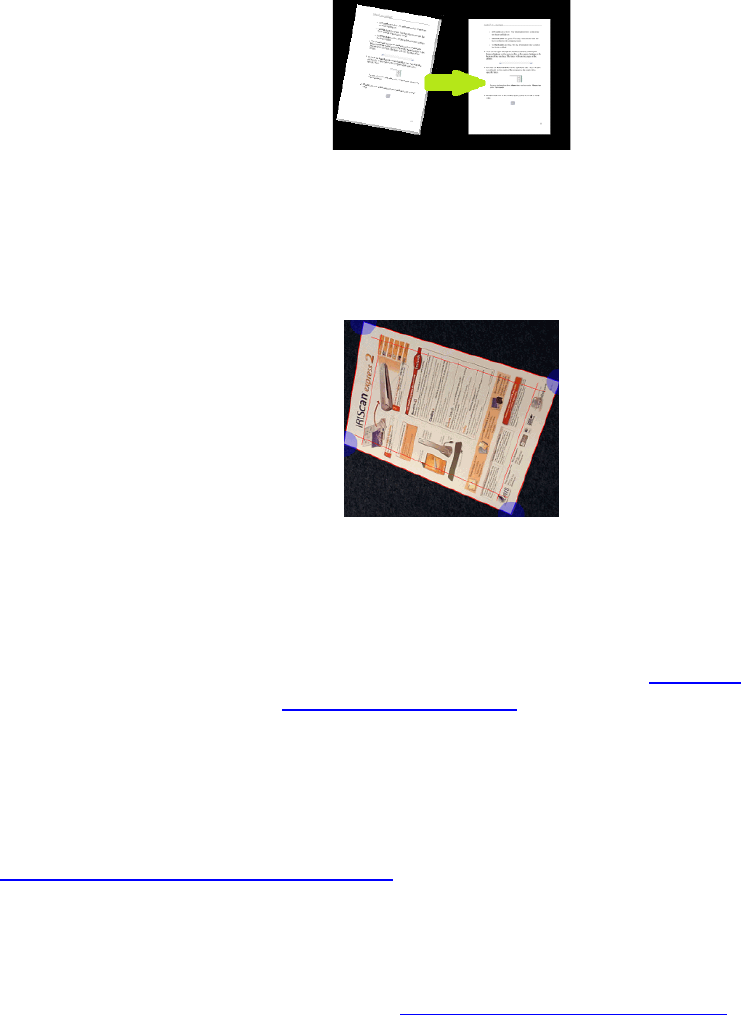
Readiris 15 - User Guide
54
Sie den Schieberegler in Richtung „Hoch“ verschieben, desto eher wird eine Seite als leer
erachtet.
• Klicken Sie auf Alle Seiten einschließen, um alle Seiten in der Ausgabedatei einzuschließen.
• Klicken Sie auf Alle Seiten ausschließen, um alle Seiten aus der Ausgabedatei
auszuschließen.
Bildbearbeitungstools
Gerade ausrichten
Klicken Sie auf Geraderichten, um die Schräglage von gescannten Seiten zu korrigieren.
Korrektur der Perspektive
Klicken Sie auf Korrektur der Perspektive, um die Perspektive eines Bildes zu korrigieren.
Hinweis: Die richtige Korrektur der Perspektive ist für gute Erkennungsergebnisse wesentlich.
Readiris sucht automatisch nach den Seitenrändern oder Textausrichtungen, um die passende
perspektivische Korrektur zu ermitteln.
Drehen
Klicken Sie auf den Pfeil nach unten und wählen Sie aus, wie die Seite gedreht werden soll: nach
links, nach rechts oder umdrehen.
Anpassen
Mit den Optionen Anpassen können Sie die Bildqualität anpassen. Siehe Kapitel 6: Weitere
Informationen finden Sie unter Anpassen der Bildqualität.
Drucken
Dieser Befehl druckt die ausgewählte Seite.
Als Bild speichern
Auf der Registerkarte SEITE können Sie auch Ihre Seiten als Bilder speichern. Dies ist im Kapitel
Speichern von Dokumenten als Bilddateien erklärt.
Tipp:
Wenn Sie die Erkennungsbereiche ändern möchten, klicken Sie auf die Registerkarte BEREICHE.
Weitere Informationen finden Sie im Kapitel Bearbeiten der Erkennungsbereiche.










